Функции «Импорт пометок» и «Помощь с пометками» позволяют отображать пометки в соответствующем контексте на чертеже и вносить необходимые изменения.
До появления этих функций приходилось обращаться к другому документу (на бумаге или в формате PDF), искать требуемое изменение (пометку), затем возвращаться в AutoCAD, переходить в необходимое место и, наконец, точно и внимательно вносить необходимые изменения в соответствии со стандартами оформления.
 Загрузка: файлы примеров для работы с упражнениями в следующих разделах.
Загрузка: файлы примеров для работы с упражнениями в следующих разделах.
Импорт пометок
Сначала импортируйте файл пометок.
- Откройте файл 2A-1-1.dwg.
- Перейдите на лист South Partition чертежа.
Прим.: Функции «Импорт пометок» и «Помощь с пометками» можно использовать в пространстве модели или на листе.
- Выберите . найти
Прим.: Функции «Импорт пометок» и «Помощь с пометками» также доступны в AutoCAD for Mac и веб-приложении AutoCAD.
- Найдите и выберите файл пометок 2A-1-1.jpg для импорта.
Прим.: Пометки можно импортировать из PDF, PNG или JPG. Они могут относиться как ко всему чертежу, так и к его части.
Если импорт пометок используется впервые, появится следующее диалоговое окно. Нажмите «Я понимаю».
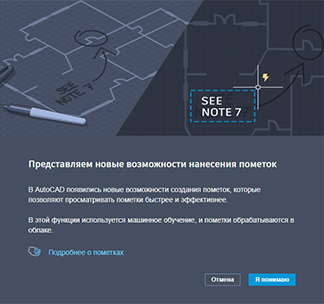
Меню размещения отображается в месте расположения курсора. Пометки размещаются в AutoCAD максимально правильно, но в некоторых случаях они смещаются. Если вы импортируете пометку на фотографии, снятой с помощью телефона, или пометку, написанную от руки, у нее может быть другой масштаб, угол или наклон. Существует несколько способов выровнять пометки при необходимости.
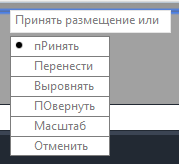
- Выберите команду «Выровнять» в меню. Для выравнивания необходимо указать две пары исходных и целевых точек. Исходные точки располагаются на пометке, а целевые — на чертеже.
Прим.: Привязка к геометрии в пометке невозможна, но можно выполнить привязку к геометрии в чертеже.
- Когда появится запрос на указание первой исходной точки, щелкните в правом верхнем углу основной надписи пометки (1).
- Когда появится запрос на указание первой целевой точки, щелкните в правом верхнем углу основной надписи чертежа (2).
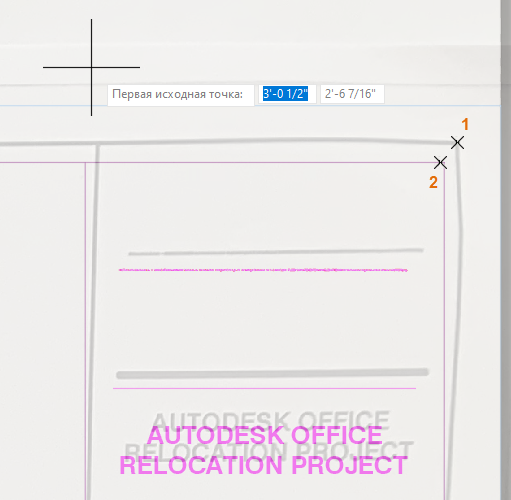
Затем необходимо будет указать вторую пару исходной и целевой точек.
- Перейдите в левую нижнюю часть чертежа.
- Выберите точки, как показано на следующем изображении.
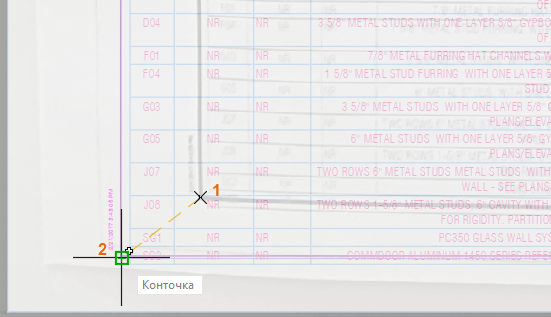
Поскольку между двумя парами точек будет разное расстояние и углы, появится запрос на изменение масштаба пометки, чтобы выровнять ее с геометрией чертежа.
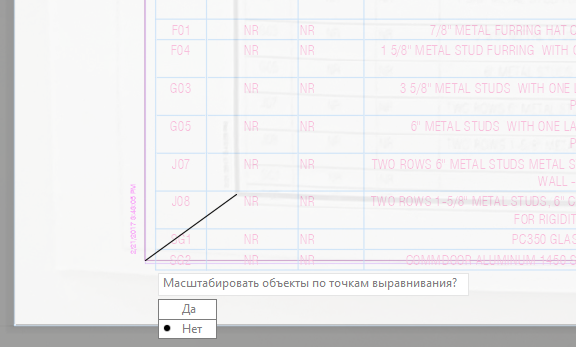
- Введите или выберите «Да».
Масштаб пометки будет изменен, и она будет выровнена. Совпадение будет все еще не полным, но близким.
Если результат вас не устраивает, нажмите кнопку «Отменить» и повторите попытку или используйте другой доступный вариант в меню размещения.
- Нажмите кнопку «Принять».
Когда вы нажимаете на кнопку импорта и выбираете файл, создается трассировка, содержащая пометку. Трассировка накладывается поверх чертежа, чтобы можно было добавлять обратную связь, не внося изменения в сам чертеж.
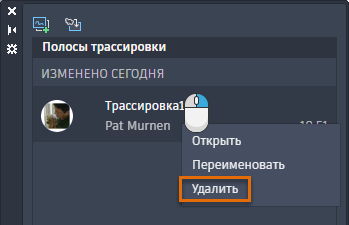
Среда пометок
Прежде чем перейти к функции «Помощь с пометками», давайте ознакомимся со средой. После создания новой трассировки с пометкой программа переходит в среду трассировки. Существует два режима:
- Трассировка (спереди). Активная трассировка находится в режиме редактирования, чтобы вы могли добавлять на нее свои дополнения и комментарии.
- Трассировка (сзади). Активная трассировка находится в режим просмотра, чтобы вы могли ее видеть, но при этом вносить правки в родительский чертеж.
Прим.: Функция «Помощь с пометками» доступна только в режиме «Трассировка (сзади)».

Параметры зависят от того, содержит ли трассировка импортированную пометку.
- Параметры трассировки, созданной путем импорта пометки. Попробуйте воспользоваться регуляторами.
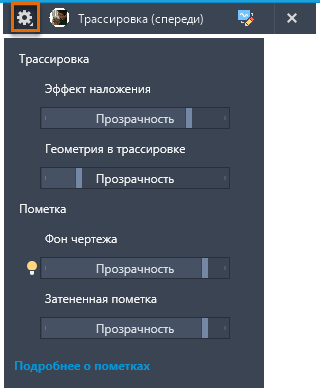
- Параметры трассировки, созданной с нуля. Обратите внимание, что регуляторы пометки недоступны.
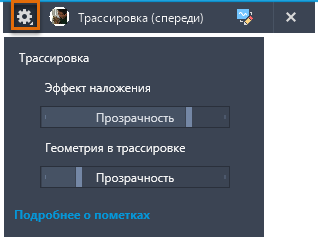
Помощь с пометками
Функция «Помощь с пометками» предназначена для взаимодействия с импортированными пометками. Функция распознает обычный и перечеркнутый текст, выноски, пометочные облака, текстовые инструкции и комментарии PDF. При работе с пометкой, например при вставке пометочного облака или многострочного текста, объект добавляется в чертеж, а не в трассировку.
- Переключитесь на режим «Трассировка (сзади)».
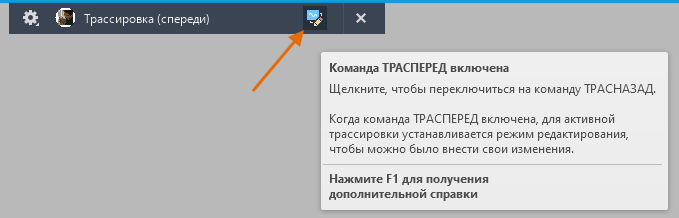
Функция «Помощь с пометками» доступна только в режиме «Трассировка (сзади)». Используйте его, чтобы изменять или добавлять геометрию чертежа на основе импортированных пометок.
- Щелкните, чтобы включить функцию «Помощь с пометками».
 Прим.: Отображение границ пометок может занять некоторое время.
Прим.: Отображение границ пометок может занять некоторое время.Пометки обозначены синими пунктирными линиями.
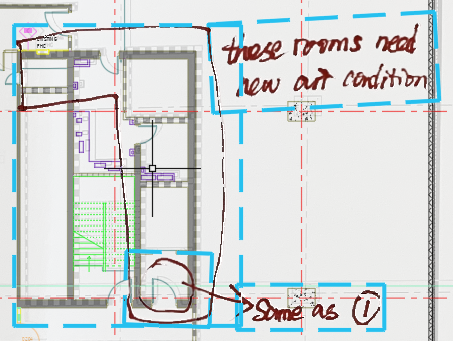
- Наведите курсор на границу пометки, чтобы увидеть подсказку с указанием типа пометки.
Тип Всплывающая подсказка Контур 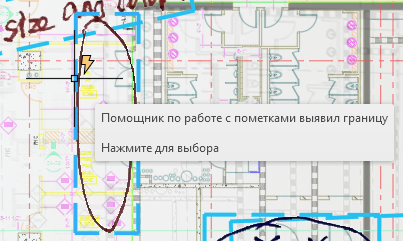
Текст 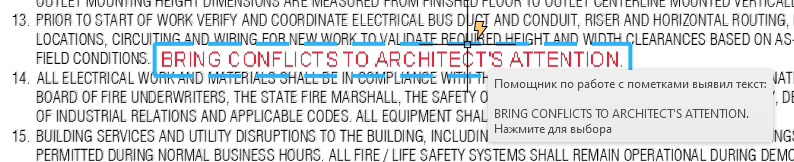
Перечеркнутый текст 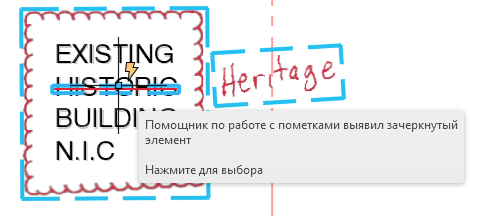
Текстовые инструкции 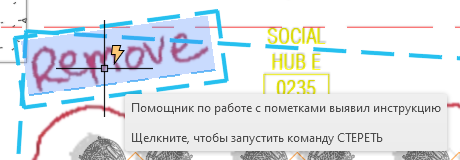
Комментарий PDF 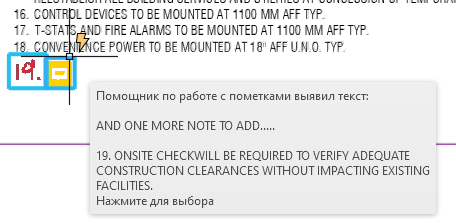
- Щелкните границу пометки, чтобы поработать с ней.
Рассмотрим несколько примеров в следующих разделах.
Пометка «Пометочное облако»
- Щелкните отображаемую пометку.
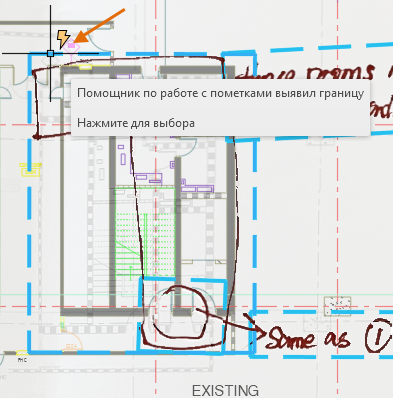
Откроется диалоговое окно «Помощь с пометками».
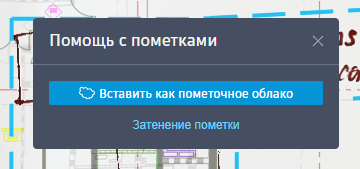
- Щелкните«Вставить как пометочное облако».
Пометочное облако вставляется в чертеж на текущем слое.
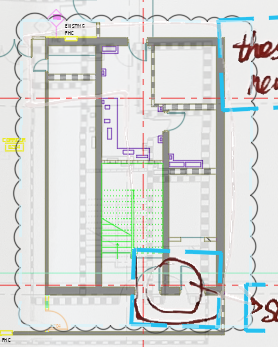
Граница пометки автоматически затеняется. Пометку можно применить несколько раз, даже если граница затенена.
Текстовая пометка — вставить как многострочный текст
- Щелкните на границе текстовой пометки, как показано на изображении.

Доступно несколько параметров. В этом примере мы вставим текстовую пометку как многострочный текст. Позже мы используем параметр «Обновить существующий текст».
- Щелкните внутри текстового поля и отредактируйте текст, как показано на изображении.
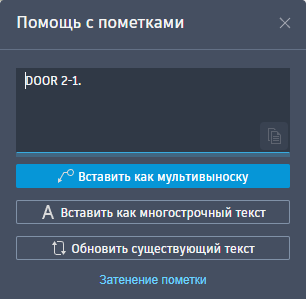
- Щелкните «Вставить как многострочный текст».
- Выберите расположение для многострочного текста.
Многострочный текст вставляется с использованием текущего стиля текста, а пометка автоматически затеняется.
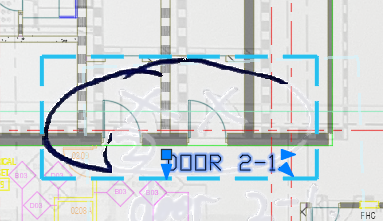
Текстовая пометка — обновить существующий текст
- Откройте чертеж 2A-2-0-2.dwg.
- Выберите . найти
- Перейдите на лист North Power чертежа.
- Найдите и выберите файл пометок 2A-2-0-2-MARKUPS.pdf для импорта.
- Нажмите кнопку «Принять» в меню размещения.
- Приблизьте область в правом нижнем углу.
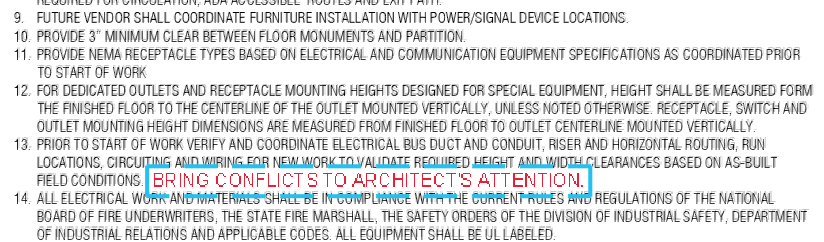
В этом примере мы рассмотрим варианты обновления существующего текста.
- Дважды щелкните видовой экран, чтобы перейти в пространство модели и выбрать существующий текст.
- Щелкните границу пометки для доступа к тексту и выберите «Обновить существующий текст».
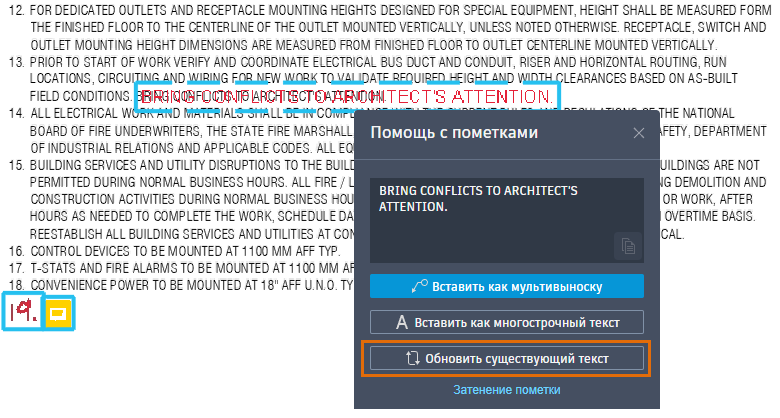
- При появлении запроса на выбор текста, который требуется заменить, выберите текст FIELD CONDITIONS.
 Прим.: Если текст выбрать не удается, нажмите клавишу ESC для завершения текущей команды. Дважды щелкните внутри видового экрана и снова выберите границу пометки.
Прим.: Если текст выбрать не удается, нажмите клавишу ESC для завершения текущей команды. Дважды щелкните внутри видового экрана и снова выберите границу пометки. - Выберите «Добавить» в контекстном меню, чтобы добавить текст пометки в конец выделенного текста.
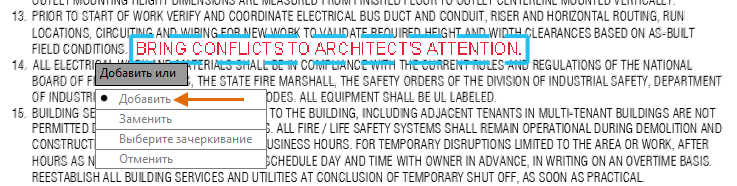
- Добавьте пробел перед добавленным текстом и щелкните за пределами контекстного редактора или нажмите «Закрыть текстовый редактор» на контекстной вкладке ленты «Текстовый редактор» на панели «Закрыть».

Текстовая пометка — комментарии PDF
Если вы импортировали файл PDF с добавленными комментариями, с этими комментариями можно работать как с текстовой пометкой. Пометка с комментариями PDF показана на следующем изображении.
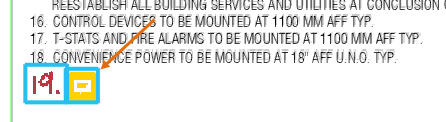
- Щелкните на границе пометки с комментариями PDF.
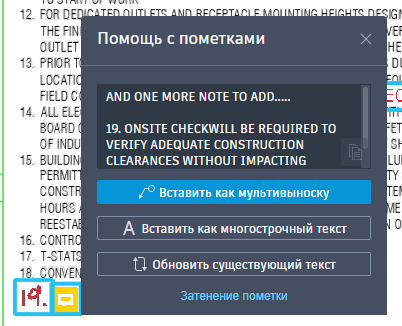
- Отредактируйте текст, чтобы удалить ненужные элементы, как показано на следующем изображении.
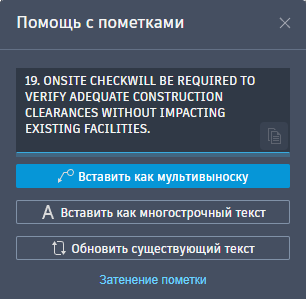
- Выберите «Вставить как многострочный текст» и продолжайте работу с текстовыми пометками, как описано выше.
Прим.: Если размер и стиль текста не соответствуют остальному тексту вокруг, обновите вставленный многострочный текст с помощью команды КОПИРОВАТЬСВ. Чтобы узнать подробнее о работе с командой КОПИРОВАТЬСВ, см. статью А вы пробовали сопоставлять свойства?.
Перечеркнутый текст
Функция «Помощь с пометками» может распознавать текстовые пометки, содержащие перечеркнутый текст. Для пометок с перечеркнутым текстом доступны различные варианты.
- Приблизьте область чертежа, как показано на следующем изображении.
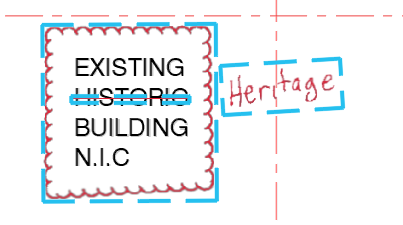
- Дважды щелкните видовой экран, чтобы перейти в пространство модели и выбрать существующий текст.
- Выберите границу пометки с перечеркнутым словом HISTORIC.
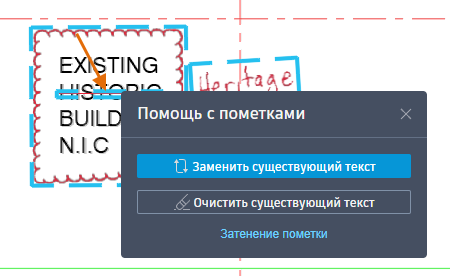
Для перечеркнутого текста существует два варианта: замена или удаление существующего текста. В этом примере существующий текст будет заменен текстом из пометки рядом с ним.
- Щелкните «Заменить существующий текст».
Появится запрос на выбор текста, который требуется заменить.
- Щелкните сам текст HISTORIC, а не границу пометки.
Появится запрос на выбор текста пометки.
- Выберите границу текстовой пометки со словом Heritage.
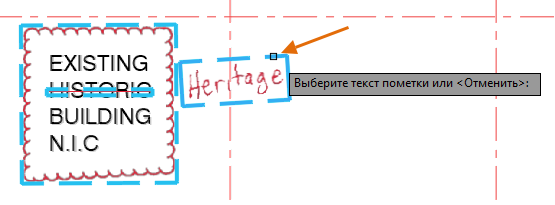
Откроется контекстный текстовый редактор с текстом пометки, который при необходимости можно отредактировать.
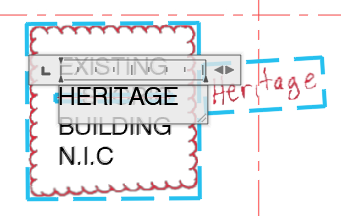
- Щелкните за пределами контекстного редактора или нажмите «Закрыть текстовый редактор» на контекстной вкладке ленты «Текстовый редактор» на панели «Закрыть».

Многострочный текст будет обновлен, а пометка станет затененной.
Текстовые инструкции (только на английском языке)
Иногда пометка может содержать инструкции с необходимыми действиями, например «переместить» или «удалить». Если функция «Помощь с пометками» распознает инструкцию, при применении пометки запускается соответствующая команда AutoCAD. Давайте попробуем.
- Приблизьте область чертежа 2A-2-0-2.dwg, как показано на следующем изображении.
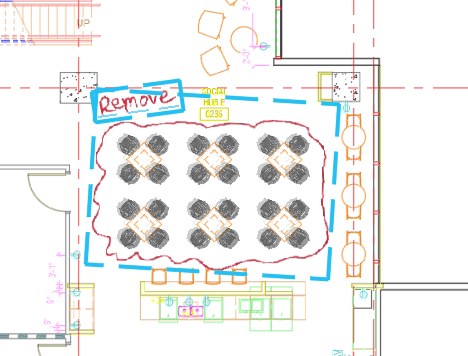
- Наведите курсор на текст пометки, а не на ее границу, чтобы увидеть связанную с ней команду в пометке с инструкцией.
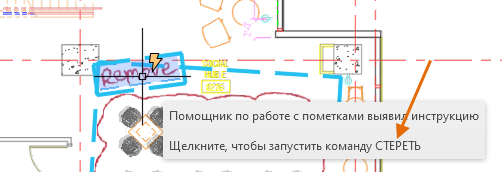 Прим.: Функция «Помощь с пометками» распознает в пометках инструкции на естественном языке и связывает их с соответствующими командами AutoCAD, которые используются для выполнения этих инструкций. Например, текст пометки, содержащий такие слова, как Remove или Delete, может запустить команду AutoCAD СТЕРЕТЬ.
Прим.: Функция «Помощь с пометками» распознает в пометках инструкции на естественном языке и связывает их с соответствующими командами AutoCAD, которые используются для выполнения этих инструкций. Например, текст пометки, содержащий такие слова, как Remove или Delete, может запустить команду AutoCAD СТЕРЕТЬ. - Щелкните текст пометки, чтобы запустить команду СТЕРЕТЬ.
- Выберите объекты для удаления, обозначенные пометкой.
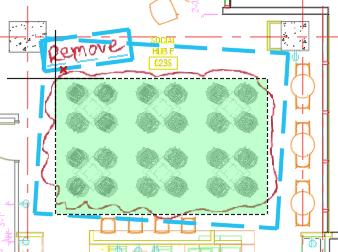
- Нажмите ENTER для выполнения команды СТЕРЕТЬ.
Затенение пометок
Вы уже видели, что пометка затеняется после работы с ней. Но как насчет пометок, действия с которыми не выполняются? Их можно затенить, чтобы они были менее заметны на трассировке.
- Нажмите ЗАТЕНИТЬПОМЕТКУ на панели инструментов «Трассировка».
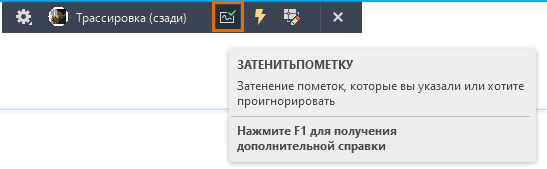
- Выберите границы для каждой пометки, как показано на следующем изображении.
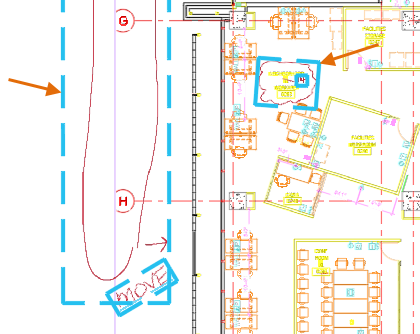
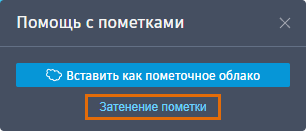
Возврат к пометке
Выйдя из трассировки с импортированной пометкой, вы можете в любой момент вернуться к ней. Прежде чем вернуться к трассировке, содержащей импортированную пометку, переименуйте ее, чтобы видеть ее содержание.
- Если пометка все еще открыта, нажмите кнопку «Закрыть» на панели инструментов «Трассировка».

- Выберите . найти
- Щелкните трассировку правой кнопкой мыши и выберите «Переименовать».
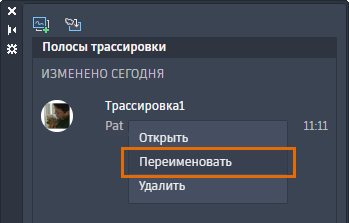
- Введите Markups from Eng
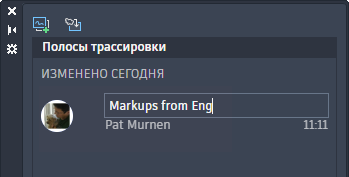
- Выберите трассировку Markups from Eng, чтобы снова открыть ее.
Заключение
Если вы часто просматриваете и применяете к чертежам пометки, написанные от руки или добавленные в PDF, попробуйте поработать с инструментами «Импорт пометок» и «Помощь с пометками». Надеемся, что эти функции помогут вам сэкономить время и повысить точность при применении пометок к чертежу.